Choix des lecteurs
Articles populaires
Si vous devez mettre à jour votre système d'exploitation Système iOS, récupérez les données perdues de votre iPhone ou configurez un nouvel appareil avec Apple, l'un des moyens d'y parvenir consiste à utiliser le service Internet iCloud.
1. Pour restaurer un iPhone depuis copie de sauvegarde Tout d’abord, vous devez vous rendre dans la catégorie « Paramètres ». Sélectionnez ensuite la section « Général », puis « Mise à jour du logiciel ». En présence de dernière version système opérateur, sélectionnez-le et suivez les instructions simples pour mettre à jour iOS.
2. Ensuite, vous devez vérifier s'il existe une copie de sauvegarde afin de restaurer votre smartphone. Dans la catégorie Paramètres, accédez à la section iCloud, puis à la sous-section Stockage et sauvegardes. Au bas de l'écran, il y aura "Dernière sauvegarde". La date de création est indiquée à côté.
3. L'étape suivante consiste à « Supprimer le contenu et les paramètres ». Ceci est disponible dans la catégorie « Paramètres », section « Général », dans la sous-section « Réinitialiser ».
5. La dernière étape consiste à sélectionner une sauvegarde appropriée dans la section « Sélectionner une copie ».
N'oubliez pas Avant de mettre à jour le micrologiciel, créez des copies de sauvegarde.
Utilisez le service iCloud pratique si vous avez besoin de sauvegarder les données de votre iPhone : photos et vidéos, historique des achats, des messages texte et MMS, l'ordre des programmes et applications sur l'écran principal et, bien sûr, Paramètres iOS(système opérateur).
Si vous souhaitez configurer un nouvel appareil iOS ou restaurer des informations sur l'un de vos appareils actuels, utilisez les sauvegardes iCloud pour faciliter la tâche.
Sur votre appareil iOS, accédez à Paramètres > Général > Mise à jour du logiciel. Si plus est disponible une nouvelle version iOS, téléchargez-le et installez-le en suivant les instructions à l'écran.
Assurez-vous de disposer d'une sauvegarde récente que vous pouvez utiliser pour restaurer vos données. Accédez à Paramètres > [ votre nom] > iCloud > Stockage > Gérer (ou Paramètres > iCloud > Stockage > Gérer), puis sélectionnez votre appareil sous Sauvegardes pour afficher la taille et la date de votre dernière sauvegarde de données (sa création).
Accédez à Paramètres > Général > Réinitialiser, puis appuyez sur Effacer le contenu et les paramètres.
Informations d'arrière-plan Pour plus d'informations sur le choix d'une sauvegarde à restaurer, y compris des informations sur la restauration à partir d'une sauvegarde d'un autre appareil, consultez l'article sur les services. Assistance Apple.
Allumez votre appareil iOS.
Sur l'écran Applications et données, appuyez sur Restaurer dans le menu Sauvegarde iCloud, puis connectez-vous à iCloud.
Sélectionnez l'une des sauvegardes iCloud dans la liste fournie.
Après avoir utilisé la sauvegarde Copies iCloud Pour restaurer les données ou configurer l'appareil, les étapes suivantes seront effectuées :
Tous les paramètres et comptes de la sauvegarde sélectionnée stockée dans iCloud seront copiés dans la mémoire de l'appareil. Votre appareil redémarrera et le téléchargement de la musique, des films, des émissions de télévision, des applications, des livres, des photos et bien plus encore que vous avez achetés commencera. Si l'appareil ne parvient pas à charger la version de l'application sauvegardée, la dernière version disponible de cette application sera téléchargée.
Le contenu acheté est téléchargé automatiquement à partir de Magasin itunes, Magasin d'applications ou iBooks Store selon . Le contenu précédemment acheté qui n'est pas dans la boutique ou le contenu qui a été remboursé peut ne plus être disponible.
Pour restaurer du contenu précédemment acheté, vous devrez peut-être saisir des mots de passe pour vos comptes iTunes Store, App Store et iBooks Store.
Un indicateur de chargement de l'application apparaîtra en bas de l'écran d'accueil.
Pour donner à une application la priorité de téléchargement la plus élevée, appuyez sur son icône.
Pour vérifier si les informations sur votre appareil ont été complètement restaurées, ouvrez Paramètres > [ votre nom] > iCloud > Stockage (ou Paramètres > iCloud > Stockage).
Note. De plus, vous pouvez restaurer les données de votre appareil iOS à partir d'une sauvegarde Copies iTunes, et non de la copie iCloud. Pour obtenir Informations Complémentaires voir la section Aide iTunes
Les problèmes sérieux avec iOS sur iPhone et iPad sont assez rares. Malgré cela, les ingénieurs Apple ont fourni un mécanisme prompt rétablissement toutes les données et applications, vous permettant d'apporter le plus pratique appareil mobileà l'état habituel. Dans ce manuel, nous décrirons le processus en détail. Récupération d'iPhone et iPad à partir d'une sauvegarde créée précédemment.
Restaurer un iPhone ou un iPad à partir d'une sauvegarde iCloud peut être nécessaire dans plusieurs cas. Par exemple, vous avez acheté nouveau modèle smartphone ou Tablette Apple et souhaitez y transférer toutes vos données, y compris vos applications, vos contacts et vos photos. Ou iOS a commencé à ne pas fonctionner correctement sur votre appareil actuel - il a une mauvaise réception réseau ou « consomme » la batterie. Dans chacun de ces cas réinitialisation complète Paramètres de l'iPhone ou iPad et la restauration ultérieure des données à partir d'une sauvegarde peuvent aider à résoudre les problèmes.
Étape 1 : Assurez-vous de sauvegarder vers ancien iPhone ou iPad. Pour ce faire, accédez à Paramètres -> iCloud -> Stockage et sauvegardes et cliquez sur Créer une sauvegarde. Le processus de sauvegarde peut prendre certaine heure- assurez-vous d'attendre qu'il soit terminé.
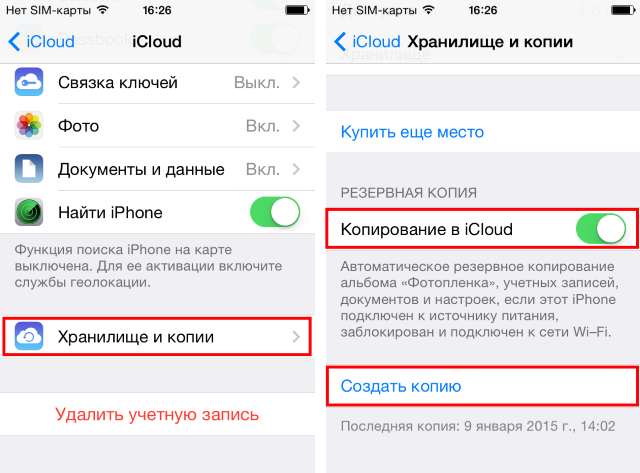 Étape 2 : Lors de la configuration de votre nouvel iPhone ou iPad, cliquez sur le bouton « Récupérer à partir de la sauvegarde iCloud ». Après cela, vous devrez vous connecter compte iCloud pour démarrer la récupération
Étape 2 : Lors de la configuration de votre nouvel iPhone ou iPad, cliquez sur le bouton « Récupérer à partir de la sauvegarde iCloud ». Après cela, vous devrez vous connecter compte iCloud pour démarrer la récupération
Étape 3. Sélectionnez la sauvegarde requise (le plus souvent la dernière) et attendez la fin du processus de restauration à partir de la sauvegarde.
Une fois la restauration terminée, vous verrez immédiatement le résultat - sur nouvel iPhone ou iPad, toutes les données auxquelles vous êtes habitué seront disponibles.
Étape 1 : Assurez-vous d'avoir une sauvegarde récente sur votre iPhone ou iPad
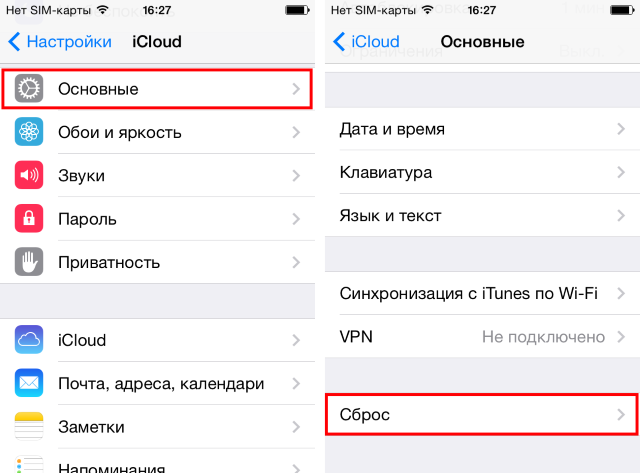 Étape 2. Accédez à Paramètres -> Général -> Réinitialiser et sélectionnez « Effacer le contenu et les paramètres ». Confirmez pour réinitialiser toutes les données.
Étape 2. Accédez à Paramètres -> Général -> Réinitialiser et sélectionnez « Effacer le contenu et les paramètres ». Confirmez pour réinitialiser toutes les données.
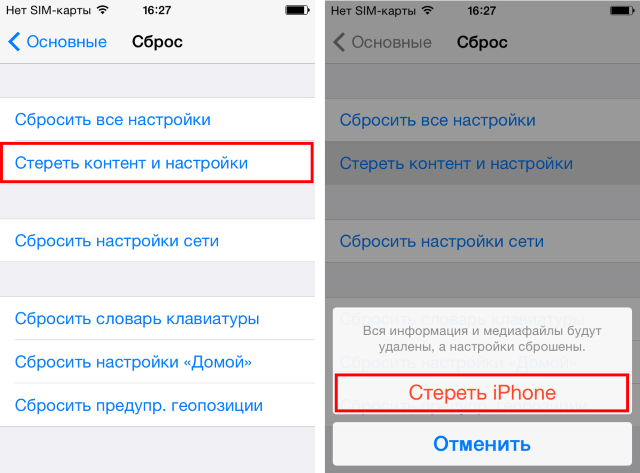 Attention! La réinitialisation signifie supprimer toutes les applications, photos, vidéos, contacts et autres données de l'appareil. Encore une fois, assurez-vous d'avoir correctement sauvegardé en la transférant vers stockage en ligne toutes les données nécessaires pour une récupération ultérieure.
Attention! La réinitialisation signifie supprimer toutes les applications, photos, vidéos, contacts et autres données de l'appareil. Encore une fois, assurez-vous d'avoir correctement sauvegardé en la transférant vers stockage en ligne toutes les données nécessaires pour une récupération ultérieure.
Étape 3. Après le redémarrage de l'appareil, toutes les données en seront effacées et l'un des moyens de restaurer votre iPhone ou iPad vous sera proposé. Sélectionnez Récupérer à partir de la sauvegarde iCloud et sélectionnez la dernière sauvegarde que vous avez créée
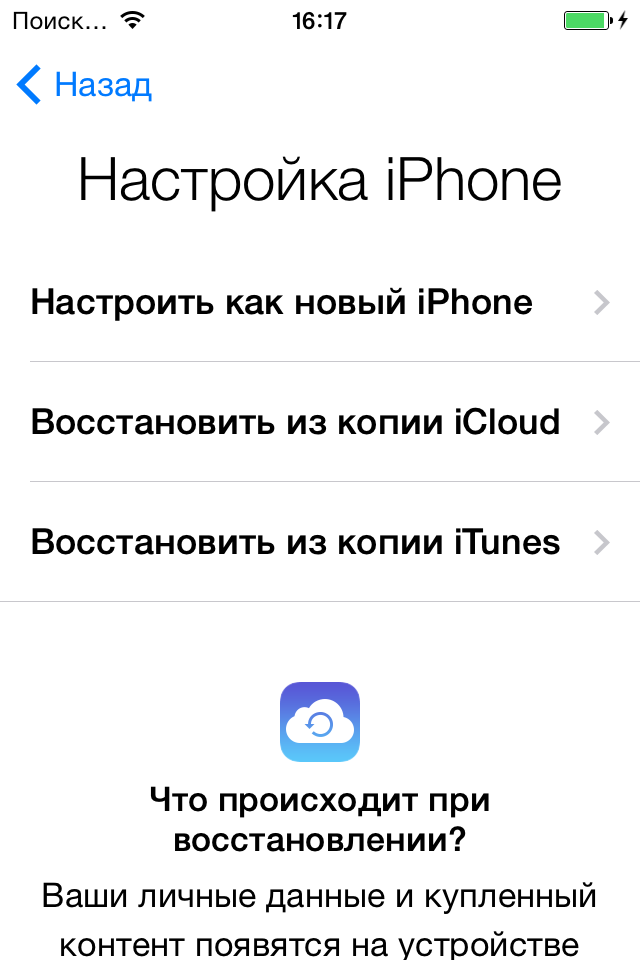 Étape 4. Confirmez le processus de récupération et attendez la fin du processus
Étape 4. Confirmez le processus de récupération et attendez la fin du processus
De cette manière simple, vous pouvez sauver votre appareil mobile de nombreux problèmes et conserver toutes les données nécessaires.
Aussi intéressant :
Veuillez noter s'il vous plaît:
Les utilisateurs stockent une énorme quantité d'informations sur leurs iPhones, dont la perte est hautement indésirable. La sauvegarde est donc une opération qui devrait devenir une habitude. Savoir comment restaurer un iPhone à partir d'une sauvegarde peut vous aider à récupérer rapidement vos données perdues, quelle que soit la cause de leur suppression. Examinons deux méthodes de renvoi de données afin que vous compreniez quelle méthode vous sera la plus pratique à utiliser.
Lors du renvoi d'informations à partir d'une sauvegarde, le micrologiciel n'est pas affecté, la version du système n'est pas mise à jour et les paramètres ne sont ni annulés ni modifiés. Vous pouvez restaurer les données perdues dans la mémoire de votre téléphone de deux manières :
Le choix de la méthode dépend de la manière dont les informations ont été sauvegardées. Si vous avez enregistré une copie via iCloud, vous devez alors restituer les données sur l'iPhone à partir du stockage cloud ; fait une copie sur votre ordinateur - vous devrez connecter votre smartphone à votre PC et synchroniser les appareils.
Si vous connectez votre iPhone à votre ordinateur, vous avez probablement Programme iTunes, qui, entre autres fonctions, offre la possibilité d'enregistrer des copies de sauvegarde et de renvoyer des informations à partir d'un fichier de sauvegarde. Les copies dans iTunes sont créées automatiquement, mais vous pouvez enregistrer les données manuellement si le besoin s'en fait sentir.
Connectez votre iPhone à votre PC et accédez à iTunes. Accédez à la page principale de l'appareil et vérifiez la section "Sauvegardes". Recherchez le paramètre " Création automatique copies » – si « Cet ordinateur » est sélectionné, vous pouvez restaurer les informations de disque dur via iTunes. Si la valeur « iCloud » est sélectionnée, les données devront alors être renvoyées depuis le stockage cloud - ceci est discuté en détail ci-dessous.
Considérons la procédure de restauration des informations à partir d'une copie stockée sur le disque dur. Le téléphone est déjà connecté au PC. Que faire ensuite:
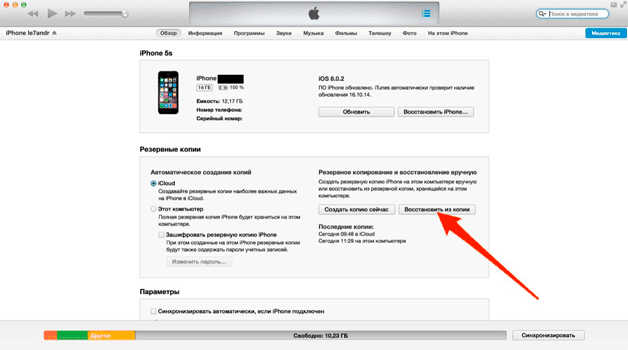
Attendez que les informations soient copiées dans la mémoire de l'iPhone. Une fois la récupération terminée, vous devez reconfigurer la géolocalisation, iCloud et les autres services Apple. Les informations ont été restituées au téléphone sans perte, vous pouvez continuer à les utiliser.
L'essentiel est de ne pas oublier de faire des copies de sauvegarde, afin d'éviter toute difficulté telle que la perte de messages et de contacts importants.
Si vous n'avez pas connecté votre iPhone à votre PC via une interface USB, mais que vous avez enregistré une copie sur l'appareil lui-même, en envoyant des données personnelles directement à iCloud, vous pouvez restituer les informations perdues via l'assistant de configuration, qui apparaît après la réinitialisation de votre appareil mobile. . La réinitialisation des paramètres et du contenu efface toutes les informations du téléphone. Avant de l'effectuer, assurez-vous qu'une sauvegarde a été créée et stockée dans iCloud.
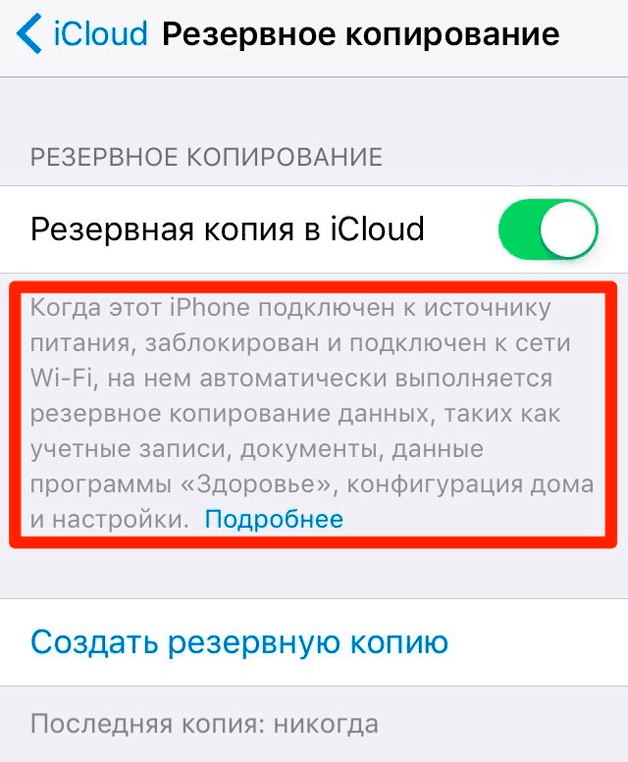
Le principal avantage de la sauvegarde iCloud est la possibilité de personnaliser son contenu. Afin de ne pas occuper d'espace de stockage supplémentaire, vous pouvez refuser de sauvegarder certaines informations. Par exemple, n’envoyez pas de messages vers le « cloud » qui ne contiennent rien d’informatif.
Si la création de sauvegardes était activée dans les paramètres iCloud, l'appareil aurait dû automatiquement copier les informations sur le stockage cloud. Cependant, l’envoi de données vers iCloud nécessite que plusieurs conditions soient remplies :
Si vous n'avez pas respecté ces conditions, alors le fait même de l'inclusion Copie de réserve dans les paramètres iCloud ne créera pas de sauvegarde automatique. Cependant, les utilisateurs n'ont généralement pas de problèmes avec cela, donc si vous êtes satisfait de la date de la dernière sauvegarde, vous pouvez effacer en toute sécurité le contenu et les paramètres, puis restaurer les informations de la copie enregistrée.
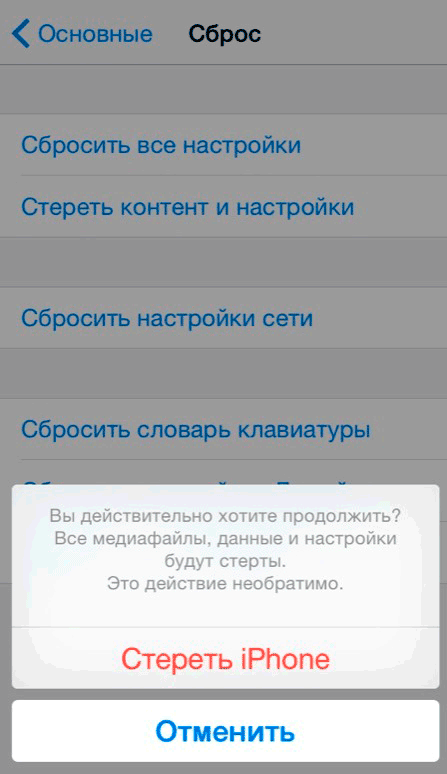
Lors de l'activation (langue, région, connexion à réseau sans fil) sélectionnez le mode « Récupérer depuis iCloud ». Pour autoriser dans iCloud, écrivez le mot de passe de votre identifiant Apple. 
Alors tu dois accepter accord de licence, et également proposer un mot de passe de verrouillage et reconfigurer scanner tactile IDENTIFIANT. Vous ne serez invité à créer un mot de passe de verrouillage que si cette fonctionnalité était active sur votre appareil avant de réinitialiser et de supprimer du contenu. 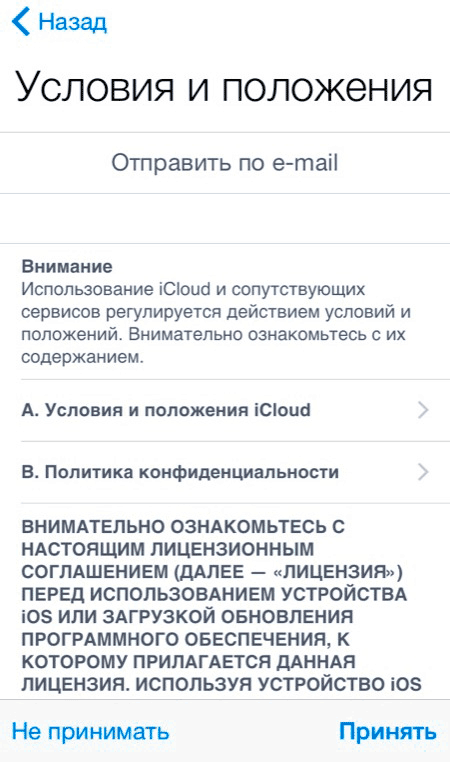
L'iPhone redémarrera et une barre d'état apparaîtra à l'écran. Une fois rempli, l'assistant vous proposera de préciser les paramètres de géolocalisation et d'effectuer Configuration iCloud, Temps de visage et iMessage. Lors du premier démarrage, toutes les applications installées au moment de la création de la sauvegarde seront réinstallées sur l'appareil. Les données personnelles, notamment les messages SMS et les listes de contacts, seront également renvoyées dans la mémoire de l'iPhone.
Si vous n’obtenez pas le résultat souhaité après avoir suivi nos instructions, nous vous recommandons de contacter le service professionnel de Rilab par téléphone :
Les données ne sont pas une raison pour s’énerver. Peu importe que vous ayez supprimé les données par accident ou volontairement. L'essentiel est que vous disposiez de 30 jours pour les restaurer depuis iCloud.
C'est la durée pendant laquelle ils seront stockés sur les serveurs Apple. Cependant, l'option de récupération de données n'est pas à l'endroit le plus visible, alors trouvons-la fonction cachée et nous verrons point par point comment récupérer certaines données.
Pour accéder au menu de récupération, effectuez les étapes suivantes :
En sélectionnant la section « Récupération de fichiers », nous verrons une liste de tous les fichiers qui ont été supprimés au cours du mois dernier. Vous pouvez sélectionner tous les fichiers en cliquant sur le bouton « Sélectionner tout » ou cocher les cases à côté de ceux qui doivent être restaurés. Après avoir cliqué sur le bouton « Restaurer les fichiers », tous les objets sélectionnés seront restaurés à leur place, dans les dossiers dont ils ont été supprimés.

Dans la section « Récupérer les contacts », vous pouvez sélectionner l'une des archives créées automatiquement par Apple. Pour restaurer, sélectionnez simplement l'archive souhaitée et cliquez sur « Restaurer ». Il est important de prendre en compte que lors de la restauration d'une archive de contacts, tous Vos contacts actuels seront remplacés par des contacts archivés. Mais ce n'est pas non plus un problème - pendant le processus de récupération, une archive du fichier actuel carnet de notes, donc si une archive incorrecte est restaurée, tout peut toujours être rendu tel qu'il était. Malheureusement, il n’existe aucune disposition permettant de rétablir un contact individuel.
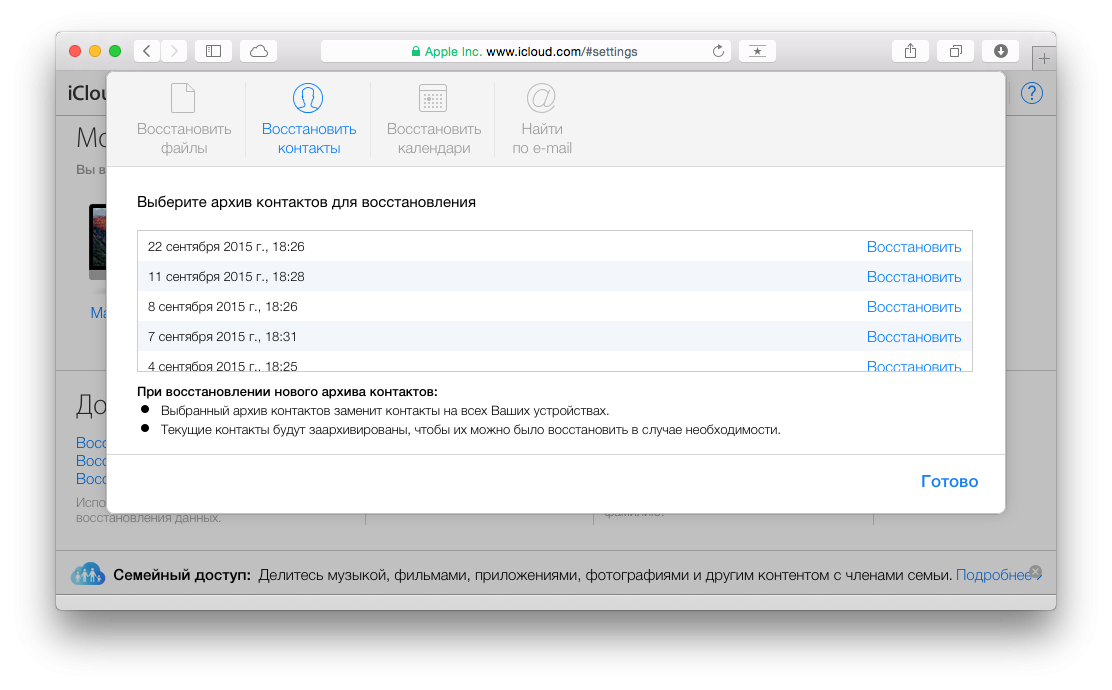
Apple sauvegarde les calendriers et les rappels, comme les données de contact, tous les trois jours. Le processus de récupération est donc absolument identique au précédent. Lors de la restauration à partir des archives, tous les événements en cours seront remplacés et tous les participants recevront de nouvelles invitations. Toutes les informations dans accès publique, sera également supprimé.
| Articles Liés: | |
|
Blogueurs célèbres de Biélorussie
Ils ne sont pas diffusés à la télévision, les journaux n'en parlent pas, mais ils sont connus... Comment charger correctement une nouvelle batterie d'ordinateur portable Comment charger correctement une nouvelle batterie d'ordinateur portable
De nos jours, un ordinateur portable n'est plus une curiosité. Cet appareil est disponible... Centre national d'art pour la créativité des jeunes
Établissement d'enseignement « Centre National de Créativité Artistique... | |